Neues Firmware-Update 1.4.1 für den Nano S verfügbar
Ledger hat eine neue Firmware Version (verfügbar als Version 1.4.1) für die Hardware Wallet Ledger Nano S veröffentlicht. Diese bringt einige funktionelle Änderungen, sowie einige Sicherheitsverbesserungen mit sich. Ein Schlüssel-Update, auf das wir uns wirklich freuen: Mit der Firmware 1.4 können mehr Anwendungen auf einem Ledger Nano S installiert werden!
Das Update des Ledger Nano S auf die Firmware 1.4.x wird dringend empfohlen und ist ab dem 20. März absolut notwendig. Bis zu diesem Zeitpunkt steht es jedem frei, entweder die Firmware 1.3.1 oder die Firmware 1.4.x zu verwenden.
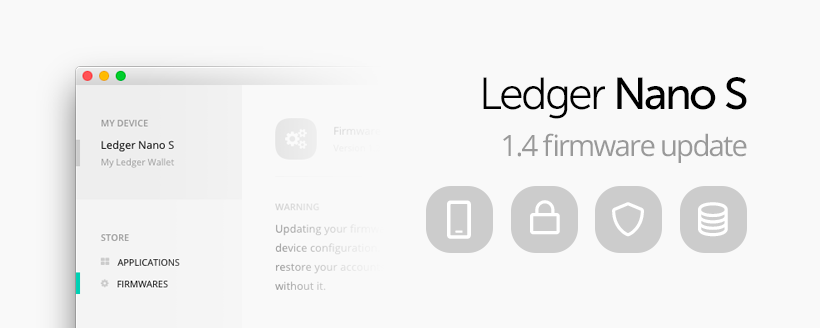
Neue Funktionen zur Verbesserung der Benutzerfreundlichkeit
Die Anzahl der Apps, die gleichzeitig auf den Nano S geladen werden können, kann dank einer gemeinsamen Codebasis über die Bitcoin App im Optimialfall auf bis zu 18 erhöht werden, wenn man nur Bitcoin und dessen Klone installiert. Wenn jedoch Anwendungen mit einer völlig anderen Codebasis installiert werden (z.B. Bitcoin, Ethereum, Ripple, FIDO U2F, Password Manager), liegt das Limit immer noch bei 4 oder 5 Anwendungen. Zusammenfassend lässt sich sagen, dass je nach Art der installierten Anwendungen ein ganz anderes Ergebnis erzielt wird. Laut Ledger werden im Durchschnitt 10 bis 12 Apps gleichzeitig möglich sein.
Außerdem wurde die Verwaltung der Bildschirmsperre leicht modifiziert. Ein langer Druck von drei Sekunden auf beide Tasten des Nano S während der Benutzung ermöglicht es, den Bildschirm zu sperren.
Auch bei der Einrichtung wurde eine Änderung vorgenommen: Um sicherzustellen, dass der Benutzer die 24 Wörter korrekt gesichert hat, müssen diese nun alle während der Einrichtung bestätigt werden.
Letztlich wurden auch weitere Optimierungen implementiert, um die Benutzerfreundlichkeit zu verbessern. Zum Beispiel ist das Gerät jetzt schneller, indem es einige Cache-Optimierungen verwendet.
Verbesserung der Sicherheit
Neben der Verbesserung der Benutzerfreundlichkeit wurden auch einige Änderungen bezüglich der Sicherheit durchgeführt.
Das Ledger eigene Betriebssystem BOLOS wurde weiter verbessert, sodass nun auch mehr kryptographische Verfahren unterstützt werden. Zum Beispiel hat sich auch die Richtlinie zum Laden von Drittanbieter Apps leicht verändert. Ziel dabei ist es, Malware-Anwendungen weniger attraktiv für unerfahrene Anwender zu machen.
Außerdem haben zwei Benutzer Probleme in der aktuellen Firmware 1.3 gefunden. Obwohl diese Probleme laut Aussagen von Ledger unkritisch waren und nur unter ganz ungewöhnlichen Bedingungen auftreten, sind sie nun in der neuen Firmware 1.4 behoben. In Kürze werden weitere Details zu diesen Themen bekannt geben.
Update auf die aktuelle Version 1.4 durchführen
Wie gewohnt wird die Firmware über den Ledger Manager aktualisiert.
Bitte beachte, dass alle Kryptowährungen Apps, die du zuvor auf deinem Nano S installiert hattest, nach dem Update des Geräts neu installiert werden müssen. Dies hat keinen Einfluss auf deine Coins: Du hast das gleiche Guthaben, sobald die Apps neu installiert werden.
Zur Erinnerung: Die Deinstallation einer App wirkt sich weder auf deine Coins noch auf deinen Seed aus.
Nach Betätigen des Buttons „Install“ muss die Installation auch über die Hardware Wallet bestätigt werden. Möglicherweise ist es erforderlich, einige Apps zu deinstallieren, weil der Platz sonst nicht ausreicht. In diesem Fall erhält man den Fehler “Unable to install OS updater”. Bei unserem Testupdate mussten restlos alle Apps entfernt werden, ehe die Firmware Installation möglich war.
Erscheint die PIN-Code-Eingabeaufforderung auf deinem Nano S, ist der erste Schritt getan. Nach der PIN Eingabe zeigt der Ledger Nano S dann folgende Meldung an: „MCU firmware is outdated“.

MCU firmware is outdated
Ziehe jetzt den Ledger Nano S heraus und schließe ihn wieder an, während du die linke Taste gedrückt hältst. Der Ledger Manager muss dabei noch offen sein.
Es erscheint dann „Bootloader“ und anschließend „Update“ auf dem Bildschirm. Während des MCU-Updates sollte der Ledger Nano S „Update“ und dann „Processing“ anzeigen, während der Ledger Manager „Installing Firmware, please wait, this may take a few moments“ anzeigen sollte. Dieser ganze Vorgang kann 5 bis 10 Minuten dauern.
Sobald der Vorgang abgeschlossen ist, erscheint erneut die PIN-Code-Eingabeaufforderung. Ist man wieder eingeloggt, kann man über die Settings die aktuelle Firmware Version prüfen.
Update abgeschlossen
Das Gerät ist nun bereit und auf dem neuesten Stand. Du kannst nun wieder die gewünschten Apps installieren und deinen Nano S verwenden.
Gehe dafür auf die Registerkarte Anwendungen im Manager, und klicke für jede Anwendung, die du installieren möchtest, auf das grüne Pfeilsymbol. Wenn die Installation der Anwendung fehlschlägt, versuche zuerst, das Gerät zu trennen und wieder anzuschließen.
Die Firmware 1.4.1 erfordert die Installation der Bitcoin-Anwendung als Voraussetzung für die meisten anderen Apps. Es wird daher empfohlen, die Bitcoin-App auch dann zu installieren, wenn du diese Kryptowährung gar nicht verwendest.
Hast du weitere Fragen, hinterlasse einen Kommentar oder lies dir die häufig gestellten Fragen oder die detaillierte Update Anleitung im Ledger Blog durch:
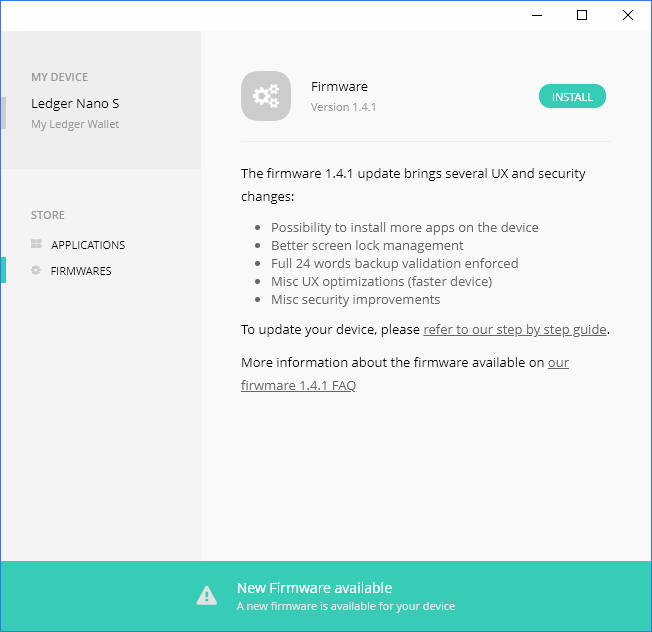





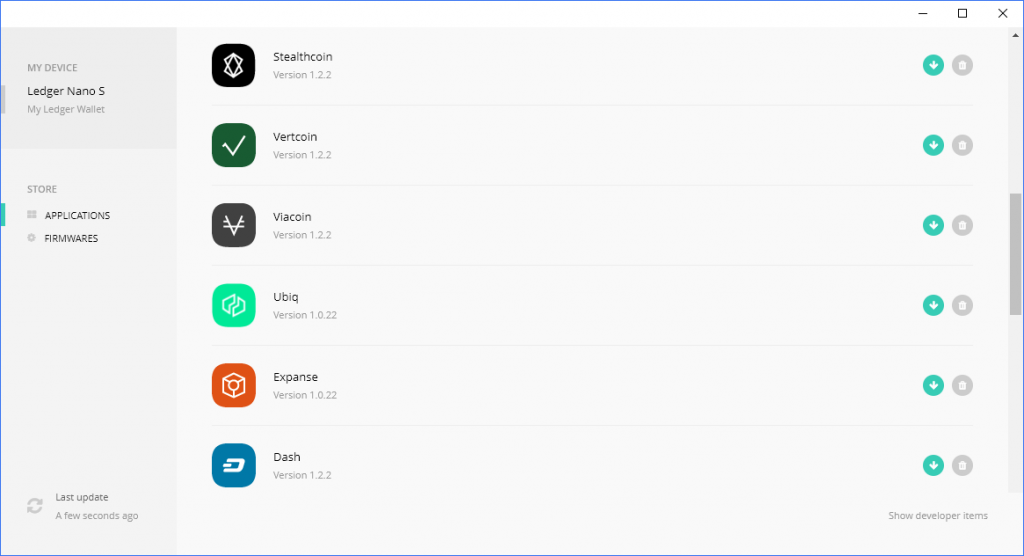
Kommentare
Problem mit dem Übertrag von Bitcoin Cash auf das Splitt Wallet
Ich habe alles gemacht, den ganzen Update, die Firmeware 1.4.1 ist drauf, habe die Adresse des Splitt-Wallets kopiert und im Main-Wallet zum Senden eingetragen, den Betrag eingetragen, gesendet und mit dem Ledger die Adresse bestätigt…..aber die Zahlung wird nicht ausgeführt und der Ledger bleibt stehen, komme nicht mehr hinaus….nun durch abziehen beim Computer…. was ist zu tun?
frage:
ich habe aktuell 1.3.1 laufen, noch kein update durchgeführt aber meinen 24wörter seed verloren. wie gehe ich jetzt am besten vor, damit ich meine coins auf ein temporäres wallet legen kann um mein ledger neu zu konfigurieren? wird das update autoamtisch gestartet wenn ich das wallet anstecke und somit der seed abgefragt? VIELEN DANK im voraus.
Hallo,
das Update hat auf meinem Laptop super funktioniert. An einem anderen PC funktioniert jedoch seit dem Update keine Verbindung mehr von den Chrome Apps zum Wallet.
Hat jemand ne Idee, woran das liegen kann und was da noch zu tun ist?
An deinem PC gibt es eventuell Probleme mit den Treibern. Schaue hier mal hier: FAQ Ledger Nano S Update Besonders die drei Punkte unter den Windows Problemen.
Hallo
Wollte Update durchführen, leider bleibt mein ledgerbeim Bootloader hängen. Wer kann mir helfen?
Hier findest du einige Tipps: FAQ Ledger Nano S Update
hallo, leider bleibt mein ledger immer beim update hängen- die app verabschiedet sich dann auch- was könnte das sein
Hier findest du einige Tipps: FAQ Ledger Nano S Update
Hallo,
ich habe das Update ausgeführt und habe nun die neuste Version drauf. Mir kam es komisch vor dass die Recovery Phrase neu vergeben wurde, nun sehe ich alle Wallets ohne Balance. Ich habe versucht die alte Phrase zu nutzen und wiederherzustellen, das geht aber auch nicht. Habt ihr einen Tipp was ich noch tun kann?
Mahlzeit,
geht mir genauso. Eben Firmware aktualisiert, musste neue Recovery Phrase vergeben und die wallets sind auf null. Ich weiß, daß meine Coins nicht weg sind, benötige aber einen Hinweis um die wieder sichtbar/handelbar zu machen.
Schönen Sonntag an Alle
Moin,
das Thema wurde für Anonymous hier gelöst: FAQ Ledger Nano S Update Vielleicht hilft es dir ja auch weiter!
bei mir hängt er beim Update – Bootloader startet und dann geht der Ledger auf Update und auf dem Bildschirm steht unable to install OS updater.
Hunderte mal rausgezogen eingesteckt und auch nach Windows Treibern geschaut.
Noch jemand eine Idee?
Hier findest du einige Tipps: FAQ Ledger Nano S Update
Hallo, beim Update ist es anscheinend zu einem Fehler gekommen und seitdem zeigt der Ledger nur noch „Update“ an. Im Manager wird gar nichts mehr angezeigt.
Gibt es eine Möglichkeit für einen Hard Reset oder ähnlich
Hallo Ralf,
lies dir einmal den Bereich „What if I am stuck on the „Update“ message on my Nano S?“ in dem FAQ Bereich durch.
Die Anzeige Update am Ledger bleibt dauerhaft stehen und gleichzeitig meldet sich der Stick von der Anwendung ab, dort steht dann dauerhaft „to begin connect your ledger“
Hallo,
bei mir hat das an diesem Punkt einfach 10 Minuten gedauert. Ledger schreibt noch folgendes:
Wenn Ihr Nano S während des Upgrades aus irgendeinem Grund nicht mehr funktioniert und der Ledger-Manager nicht die Meldung „Firmware installieren“ anzeigt, sondern die Standardseite „Um anzufangen, schließen Sie Ihr Ledger Wallet an“:
Der Prozess sollte wieder von vorne beginnen. Und dann einfach abwarten.
Ich hoffe, dass hilft dir weiter.
Ja lieben Dank das Update hat funktioniert. Bitcoin ist korrekt im Wakllet, allerdings steht BitcoinCash Wallet auf Null. Das ist auf jeden Fall nicht korrekt. Ist das ein Problem von Ledger, also haben Andere das auch schon gemerkt?
Da scheint mir das Problem eher bei einer fehlerhaften Synchronisation zu liegen. Entferne am Besten einmal die Bitcoin Chrome Erweiterung und installiere sie neu.
Hallo, mein Nano S zeigt ebenfalls dauerhaft nur update an, der Manager will , das ich mich mit dem Ledger verbinde, habe alles befolgt, bin raus, habe neu gestartet, aber der Ledger verlangt keine Pin, sondern zeigt auch nach weiterhin dauerhaft update an, was nun????
oh, das Problem hat sich erledigt; habe im Gerätemanager den USB-Treiber aktualisiert, anschließend hat es funktioniert